编按:
Be yourself,做你自己!这是一篇效果奇异制作相对简单的PS合成教程。我喜欢这个标题和作品构思:做自己,放下面具。可悲的是,现实中,很多人无法放下面具,正如案例中的男子一样,随时带着面具生活。
教程是334061981翻译的国外教程,整个步骤比较详细。对于读者可能遇到的问题,编辑在整理时进行了适当添加和解释。
最后感谢334061981,希望能看到你更多的翻译教程。
效果:

原图

效果
步骤:
(1)新建一个文件,设置如图1。
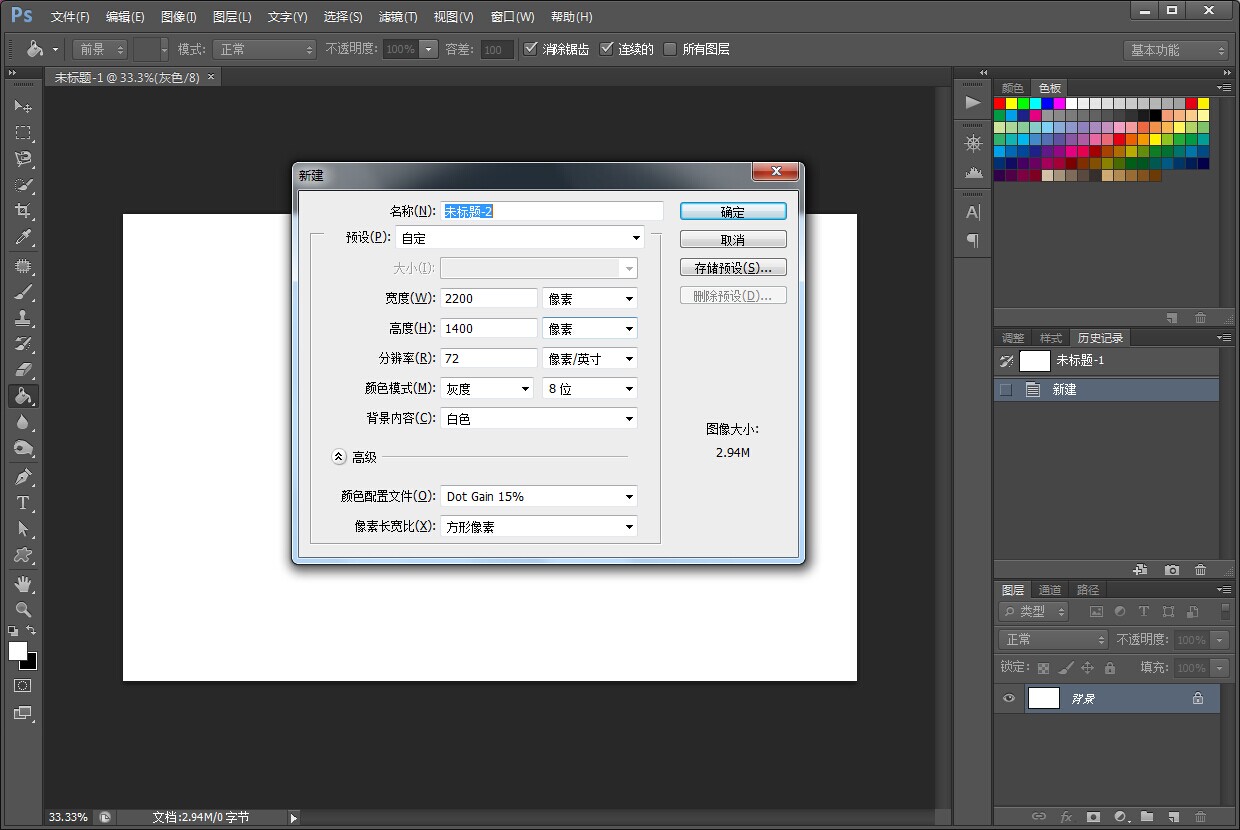
图1
(2)渐变填充背景层,两个颜色分别是#e3e3e3和#544540,如图2。
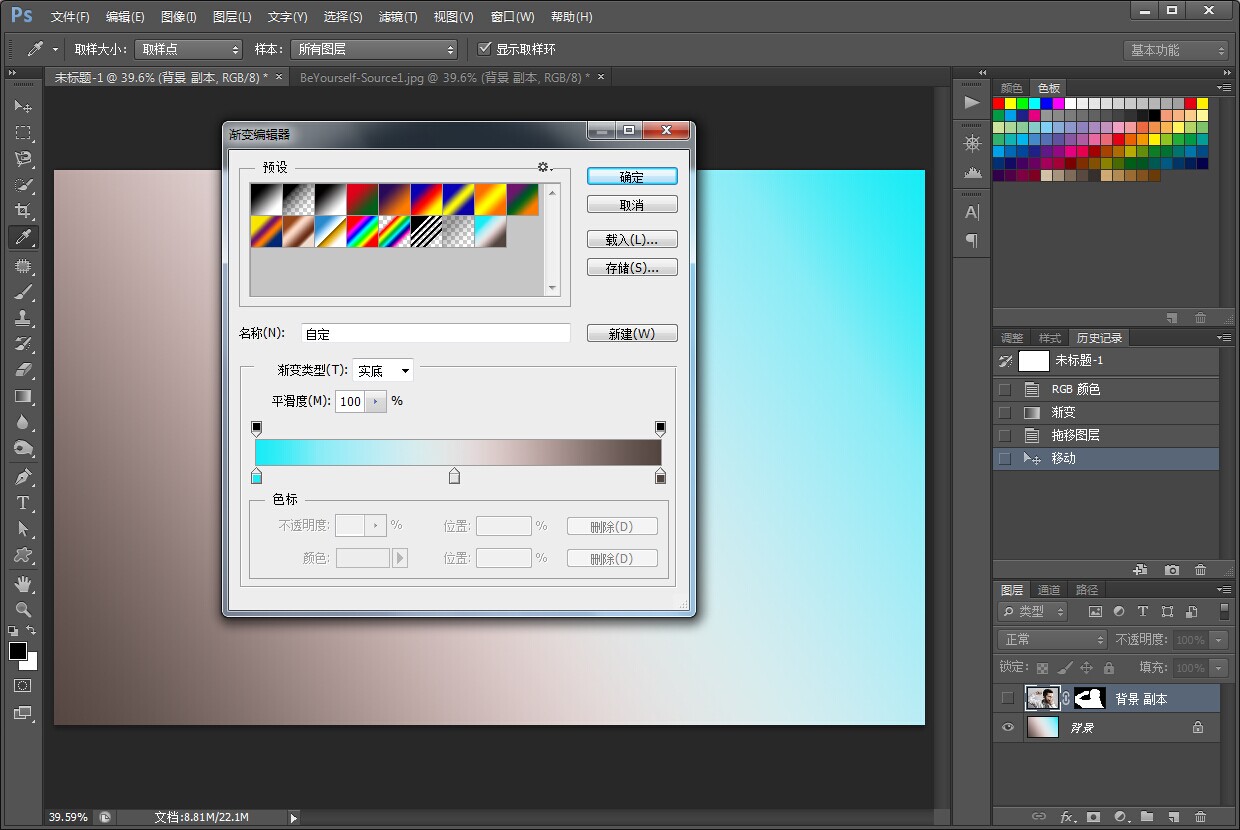
图2
(3)打开人物用魔棒工具快速选择人物,然后利用“调整边缘”调整人物。如图3。
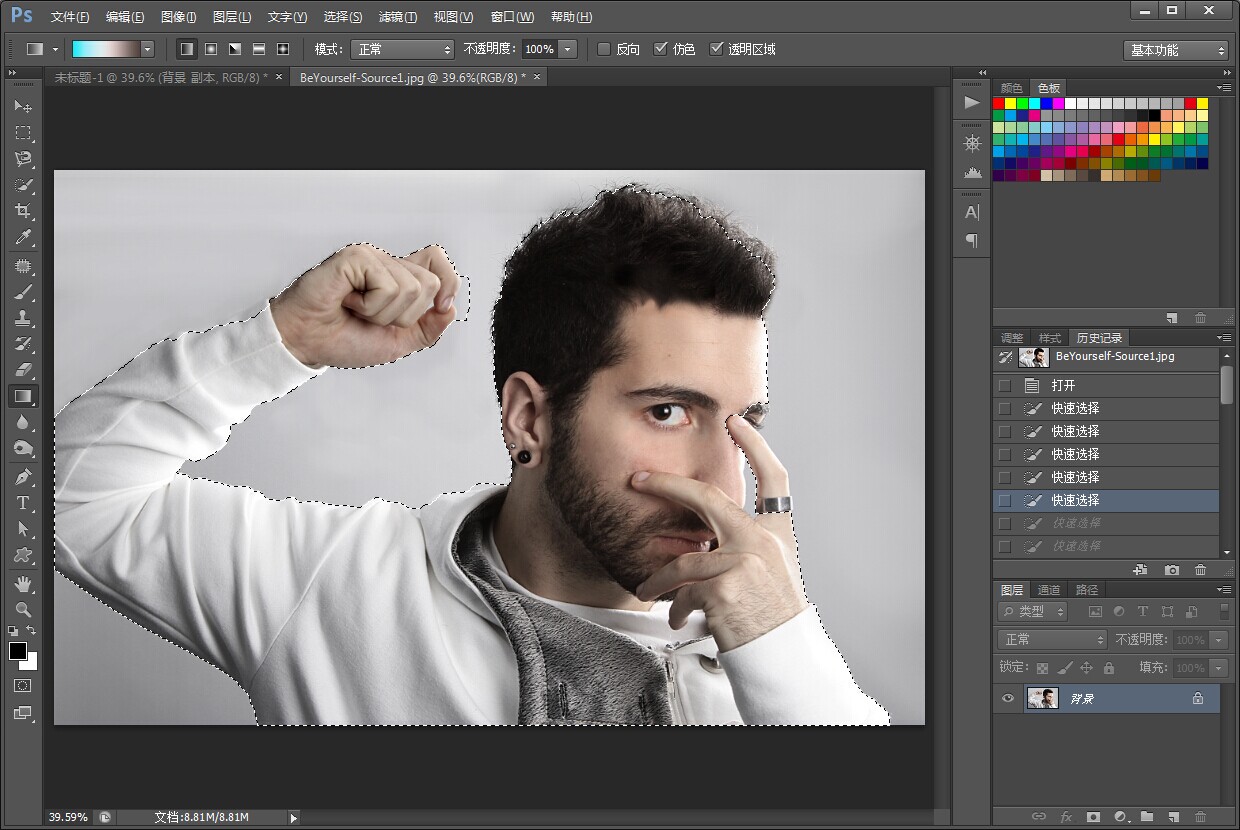
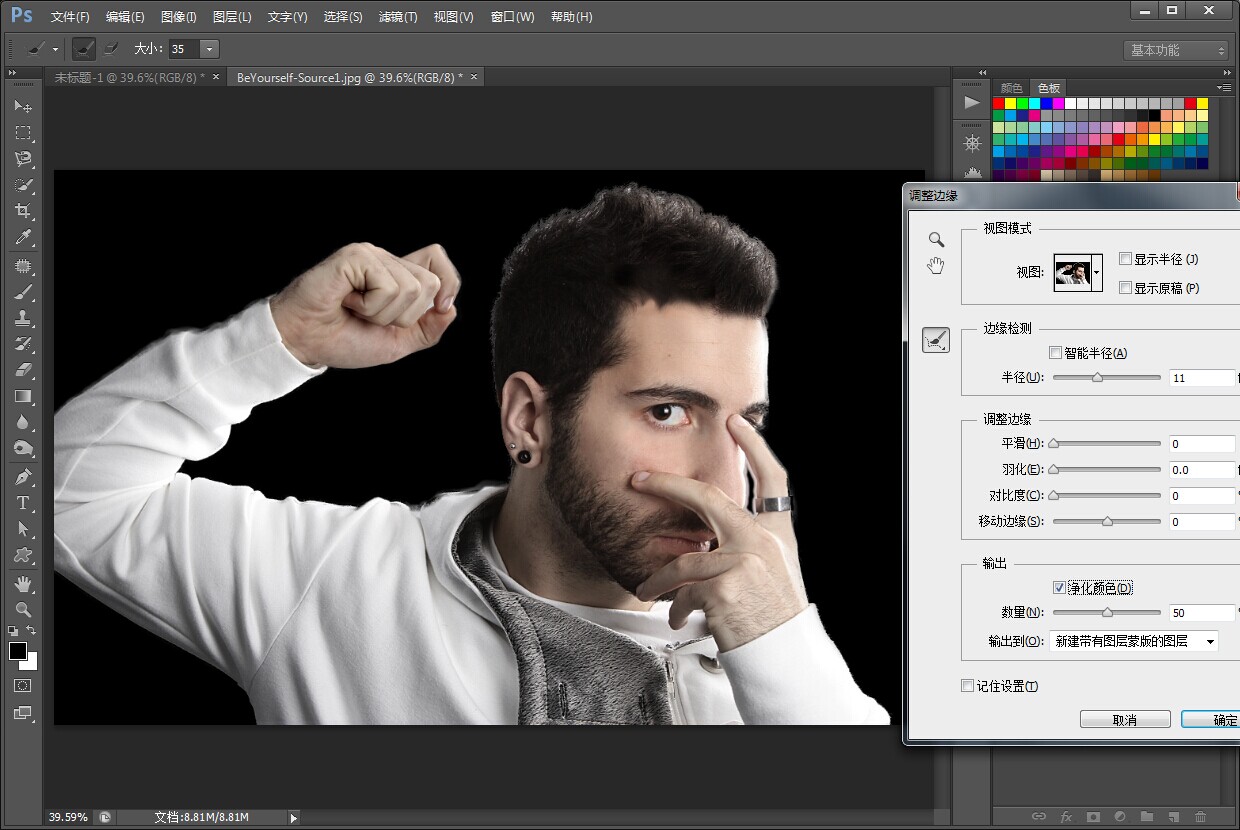
图3
(4)将带蒙版的人物复制到新建的文件中。然后在新建文件中复制一层人物,右击鼠标选择“应用图层蒙版”。如图4。
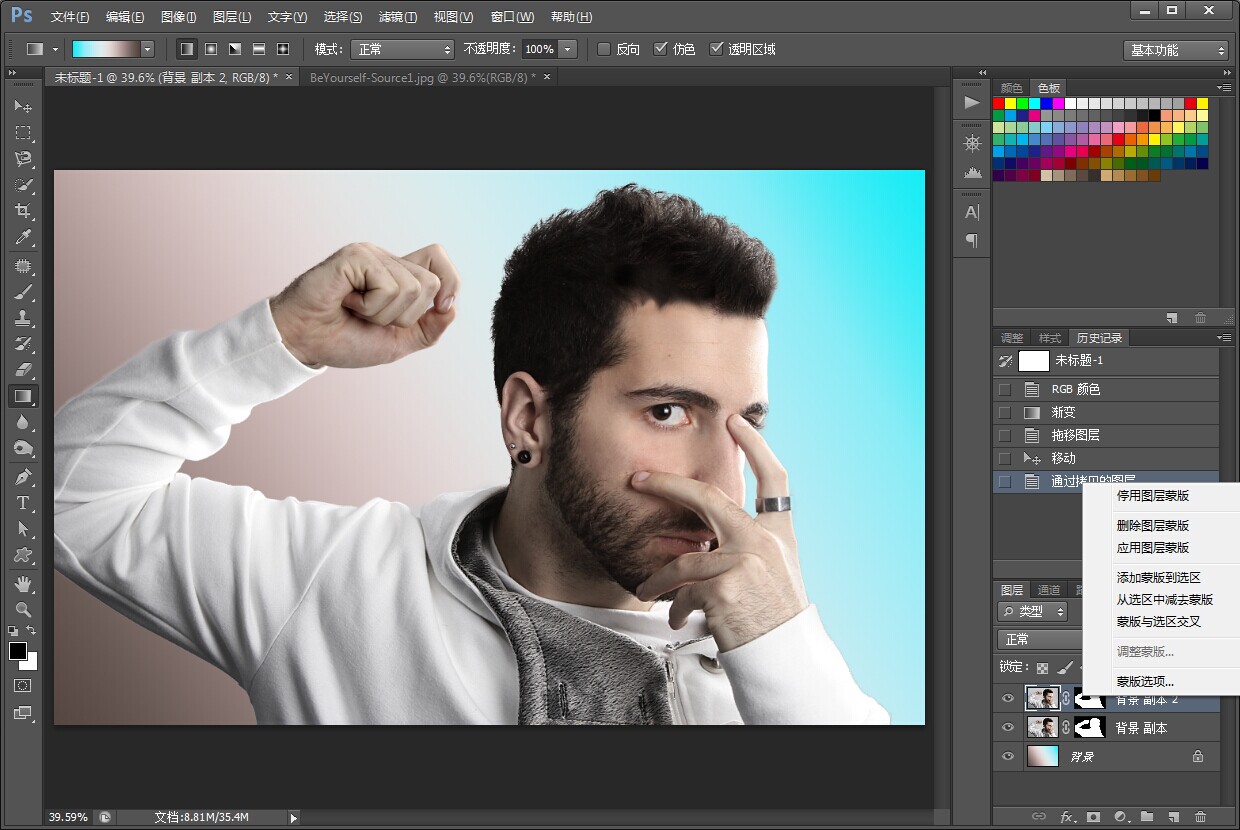
图4
(5)用钢笔工具勾选出面具轮廓,然后按Ctrl+Enter将路径转化为选区,再按Ctrl+J复制图像,得到图层1。如图5。
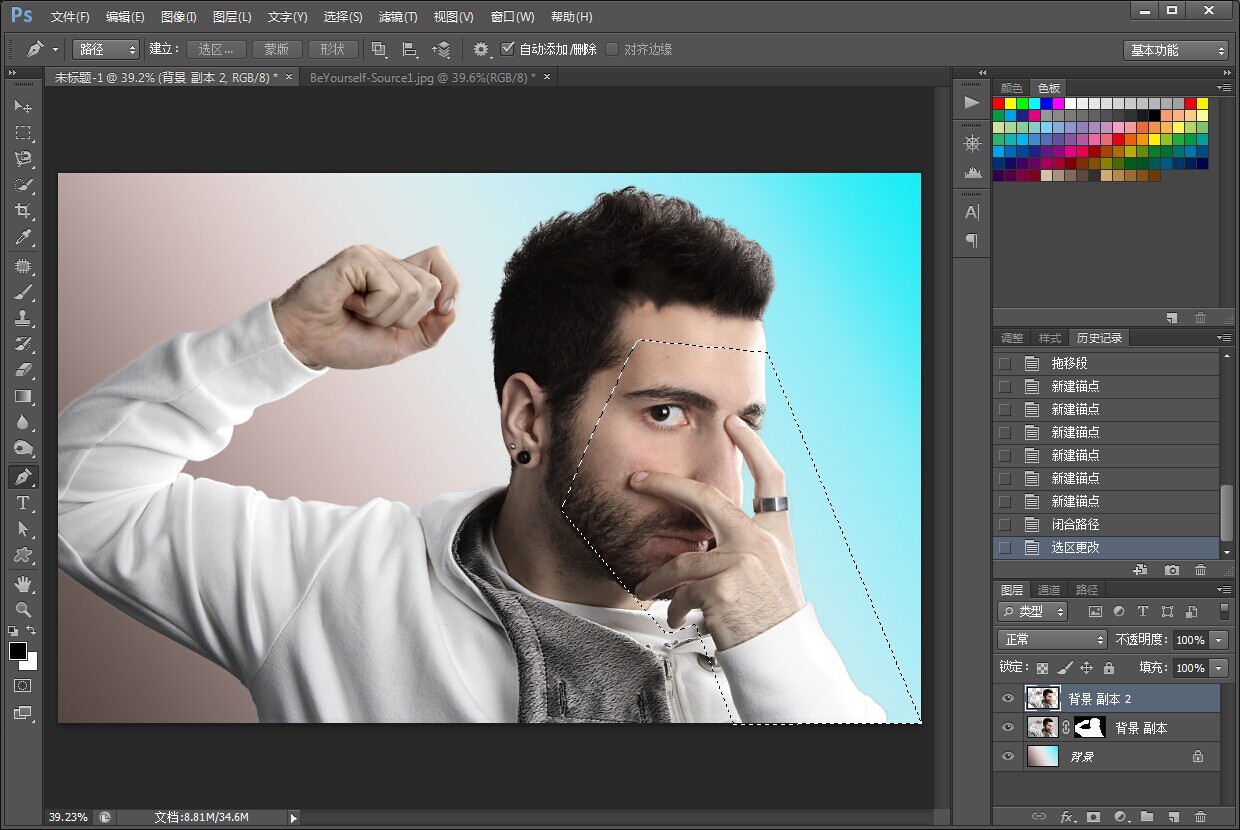
图5
(6)按Ctrl+T自由变换,旋转图层1。如图6。
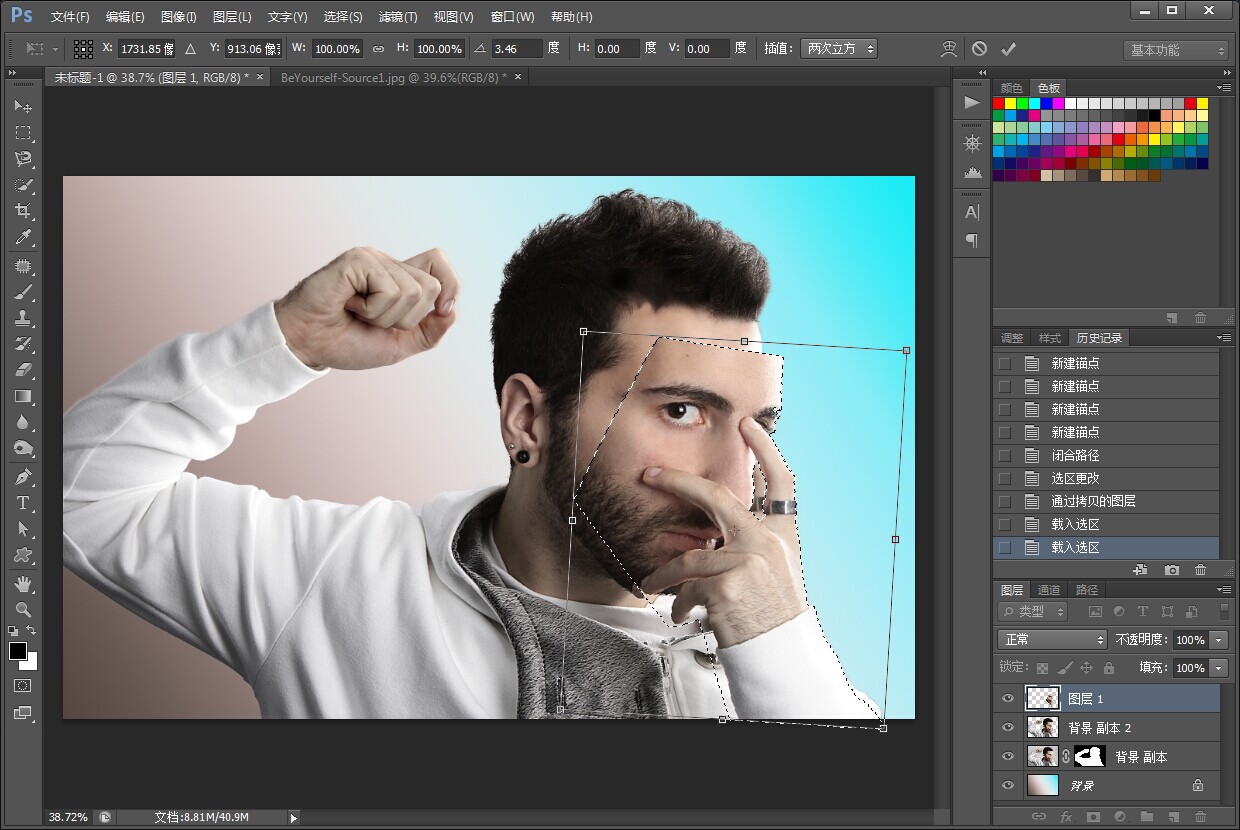
图6
(7)将图层1重命名为“面具”。鼠标右击“面具”图层选择“混合选项”命令(也可以双击图层)给面具添加“斜面和浮雕”效果,如图7。
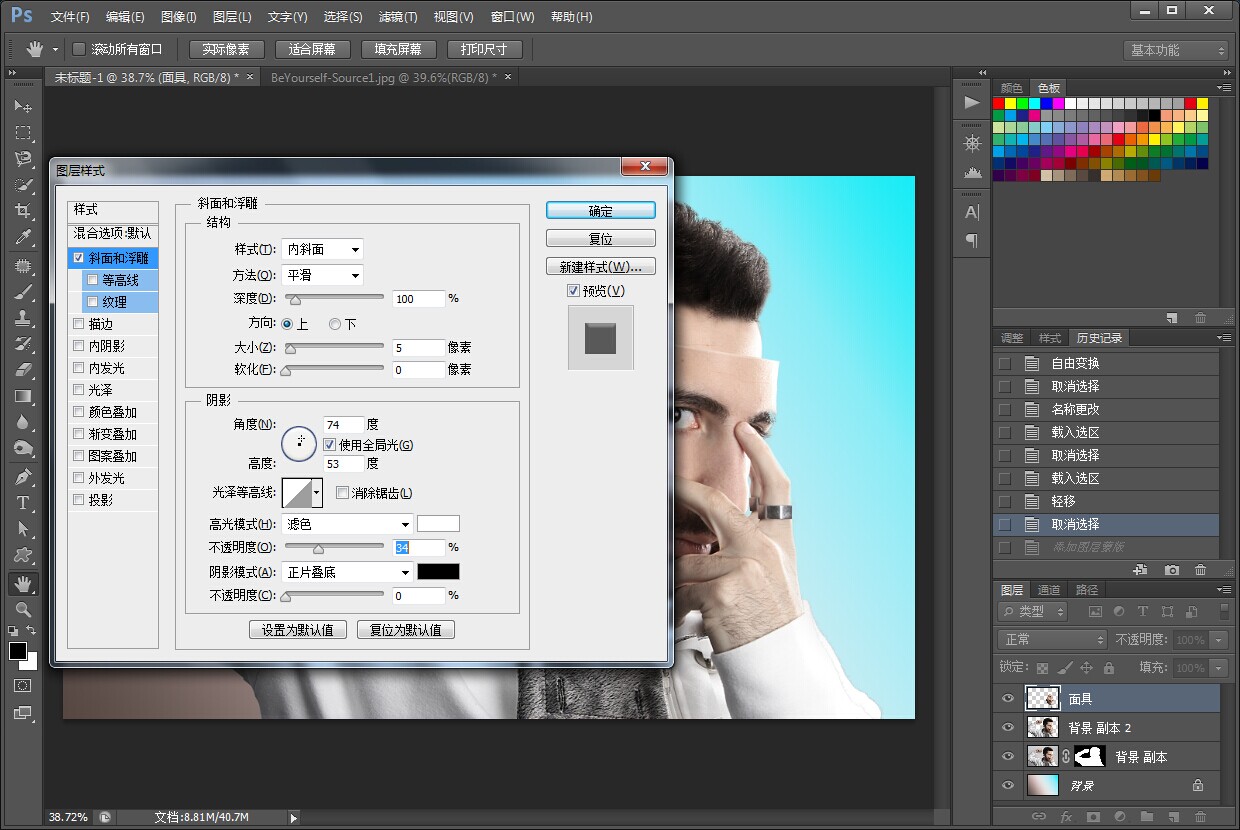
图7
由于篇幅原因,本文章分为两小节,请通过以下链接浏览其他小节内容。







